Odpravljanje težav ntdll.dll v operacijskem sistemu Windows 7
Nekateri uporabniki med poskusom izvajanja določenih programov ali iger naletijo na različne napake, ki vključujejo knjižnico z imenom ntdll.dll. V večini primerov to pomeni, da obstajajo težave z združljivostjo ali dostopom, ker se knjižnica sama ne uporablja v operacijskem sistemu Windows 7, ampak je le sistemska komponenta starejših različic operacijskih sistemov. Pojav takšnih težav pomeni, da morate iskati popravke združljivosti, o katerih želimo govoriti pozneje.
Reševanje težav z ntdll.dll v operacijskem sistemu Windows 7
Kot del tega gradiva smo predstavili vse metode za učinkovitost in težavnost izvedbe. Zato priporočamo, da začnete od prvega, postopoma preidete na naslednjega, če ne bi dosegli želenega učinka. Še enkrat opozarjamo, da pojav napak pri ntdll.dll skoraj nikoli ni povezan z odsotnostjo te datoteke v sistemu, zato ne bi smeli takoj stopiti v stik z iskalniki in naložiti komponento s sumljivih mest. Samo preberite spodnja navodila, ki vam bodo pomagala rešiti to težavo, ne da bi ogrozili OS.
1. način: Omogoči način združljivosti
Najprej se pogovorimo o najpomembnejši stvari - načinu združljivosti. Windows 7 ima vgrajeno funkcijo, ki omogoča zagon programske opreme in iger s parametri prejšnjih različic operacijskih sistemov. ntdll.dll je podprt v vseh sklopih do "sedmerice", kar vam omogoča, da izberete absolutno kateri koli način, vendar se zgodi takole:
- Poiščite izvršljivo datoteko programske opreme ali aplikacije, ki se ne želi zagnati, in jo z desno miškino tipko kliknite. V prikazanem kontekstnem meniju pojdite na razdelek "Lastnosti" .
- V novem oknu pojdite na zavihek "Združljivost" .
- Potrdite polje »Zaženite program v načinu združljivosti z:« in na seznamu izberite eno od možnosti. Če se rezultat ne opazi, je vredno začeti s sistemom Windows XP (servisni paket 2) in kasneje izbrati starejše operacijske sisteme.
- Poleg tega v kategoriji "Raven pravic" potrdite polje, ki je odgovorno za zagon programske opreme v imenu skrbnika.
- Po tem boste morali spremembe uveljaviti le s klikom na ustrezni gumb in zaženite program, da preverite učinkovitost izvedenih ukrepov.
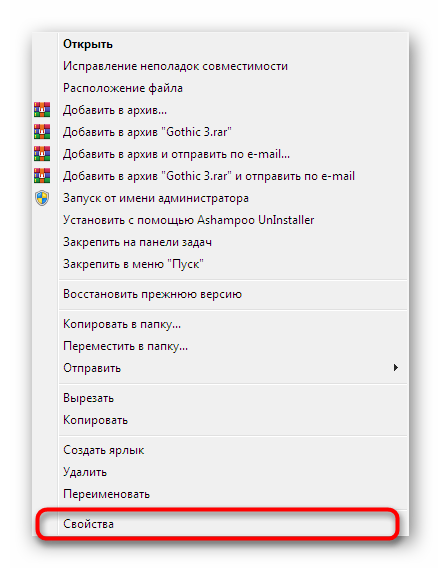
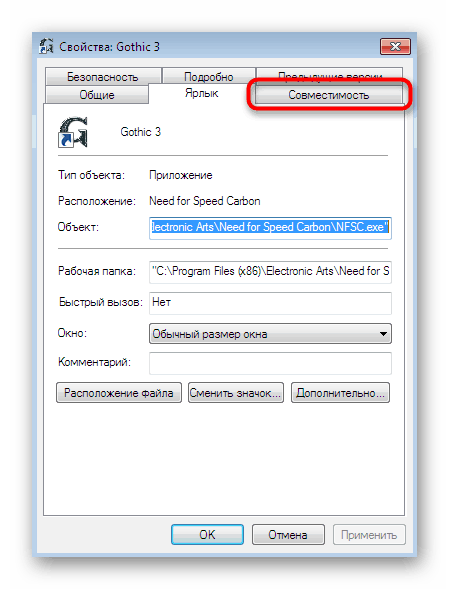
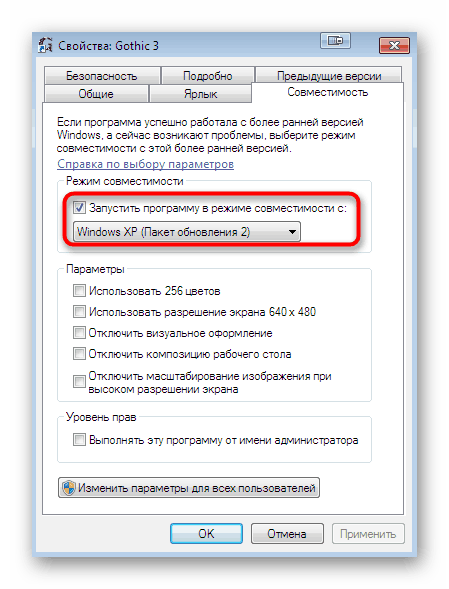
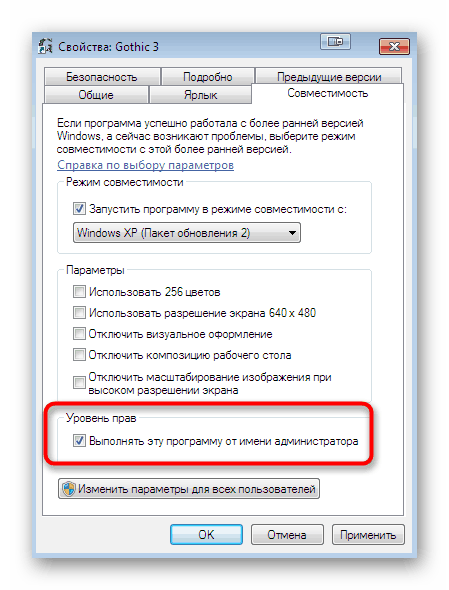
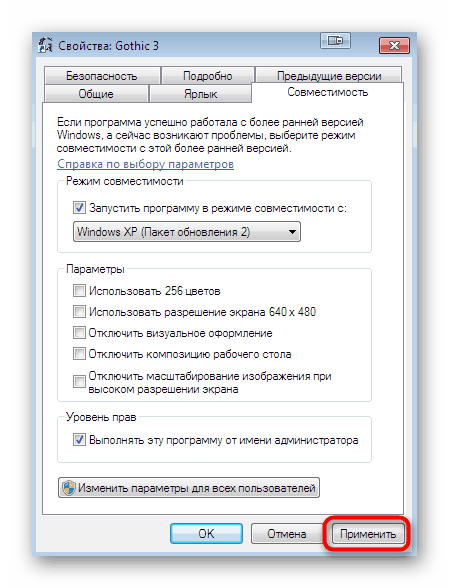
2. način: Onemogoči nastavitve nadzora uporabnika
Omenili smo že, da lahko napake pri zadevni knjižnici nastanejo tudi zaradi pomanjkanja določenih pravic za zagon programske opreme. To se zgodi zaradi dejstva, da v sistemu Windows privzeto obstajajo nastavitve nadzora računa, ki ne omogočajo nobenih sprememb brez vednosti skrbnika. Zato jih je treba onemogočiti:
- Najprej se prijavite v OS kot skrbnik. Podrobna navodila za izvajanje te operacije najdete v drugem gradivu na našem spletnem mestu s klikom na spodnjo povezavo.
- Zdaj odprite "Start" in pojdite na "Nadzorno ploščo" .
- Tam izberite razdelek "Center za podporo" s klikom na LMB.
- S podoknom na levi se pomaknite do »Spreminjanje nastavitev nadzora uporabniških računov«.
- Drsnik premaknite na dno, tako da je vrednost "Nikoli ne obvesti" .
- Spremembe potrdite s klikom na gumb »V redu« .
- Ko se prikaže dodatno okno z dovoljenjem, izberite tudi pozitiven odgovor.
- Na dnu opravilne vrstice se prikaže obvestilo, da bo nadzor uporabnika po ponovnem zagonu računalnika izklopljen. Sledite tem navodilom in šele nato nadaljujte z ponovnim zagonom programske opreme.
Več podrobnosti: V sistemu Windows uporabljamo račun "Administrator"

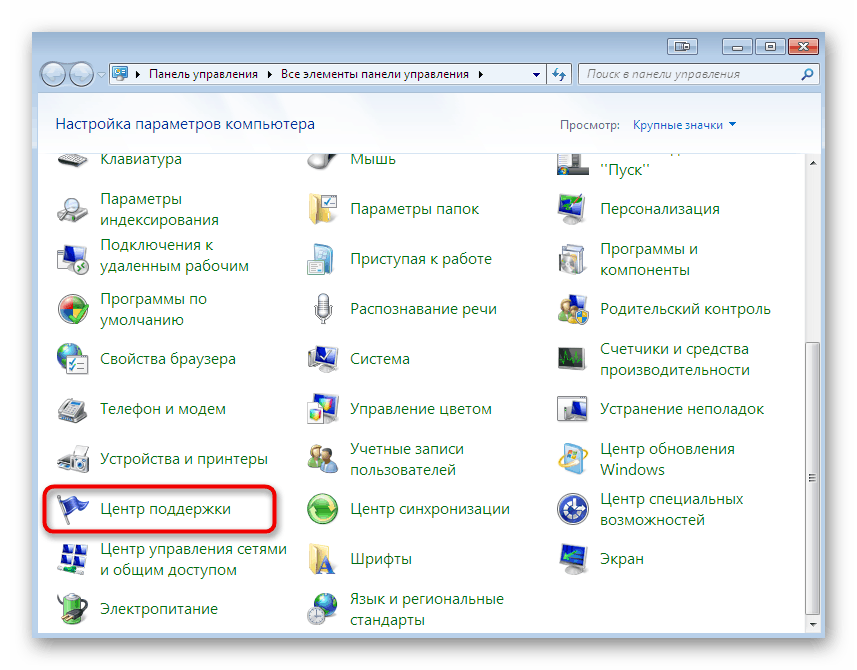
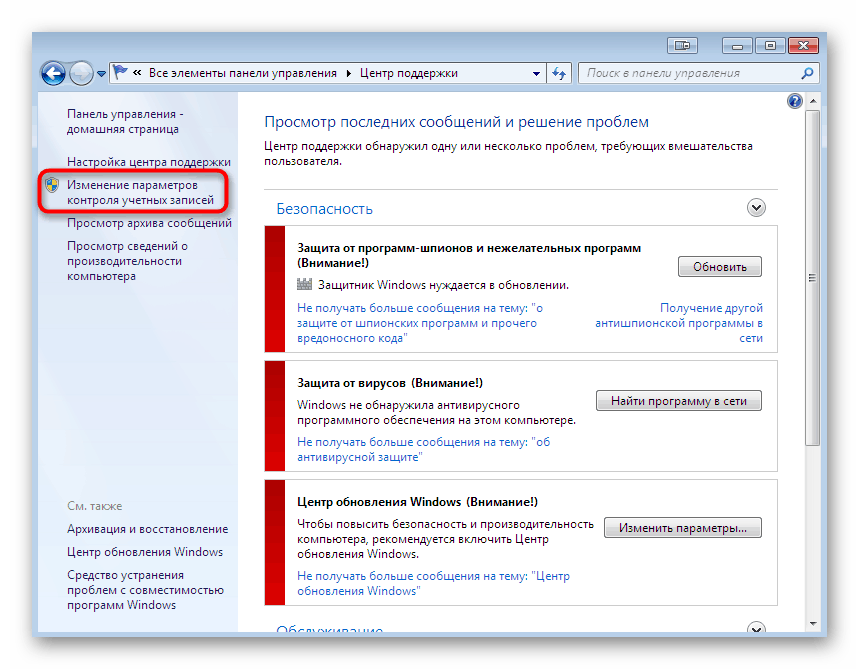
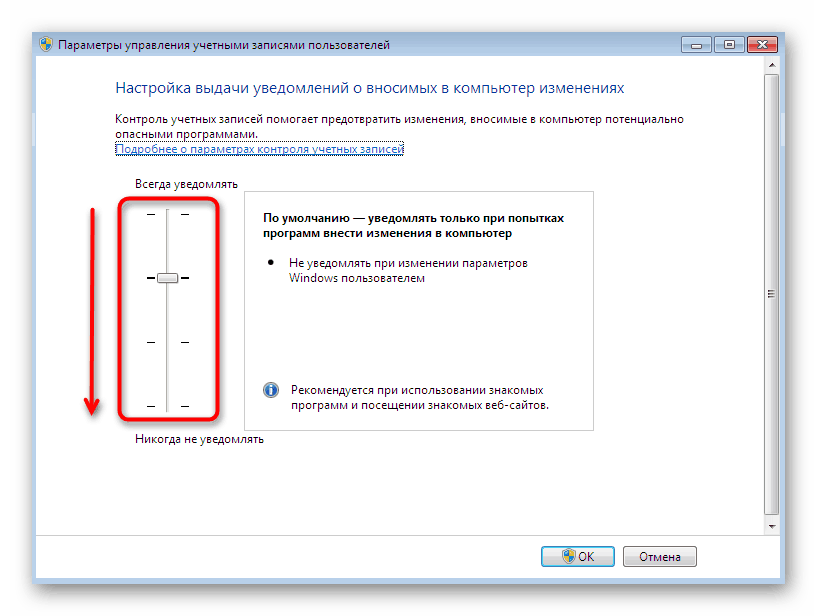
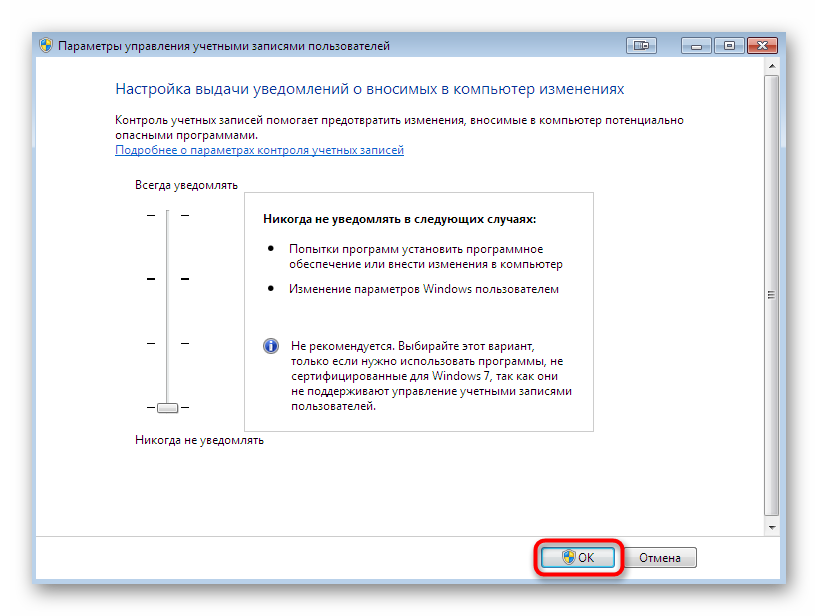
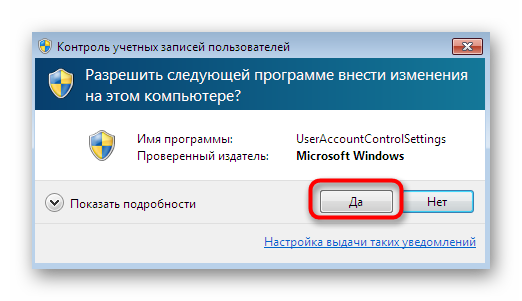
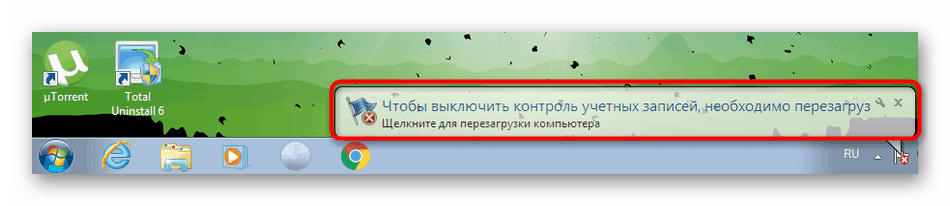
Dve od zgornjih možnosti sta vključevali odpravljanje težav z združljivostjo ali pridobitev pravic dostopa. Če ste oba opravili in niste dobili nobenega pozitivnega rezultata, nadaljujte na naslednjo, bolj radikalno, vendar ne univerzalno metodo.
3. način: Onemogočite storitev pomočnika za združljivost programa
Sistemski parameter, imenovan „Pomoč pri združljivosti programa“, naj bi sprva izvajal funkcije odpravljanja težav, povezanih z izvajanjem programov, objavljenih pred operacijskim sistemom Windows 7. Vendar v nekaterih primerih preneha delovati pravilno in povzroči nepričakovane napake. Zato ga je vredno poskušati onemogočiti in preveriti, ali je za težave s ntdll.dll kriva ta storitev.
- Ponovno odprite meni Start in pojdite na nadzorno ploščo .
- Tukaj izberite razdelek "Administracija" .
- V novem oknu boste videli seznam vseh obstoječih kategorij. V njem vas zdaj zanimajo "Storitve" .
- Na seznamu vseh storitev poiščite omenjeni parameter in ga dvokliknite z LMB, da odprete okno lastnosti.
- Zaustavite izvedbo parametra s klikom na ustrezni gumb. Preden zaprete okno, ne pozabite uporabiti sprememb.
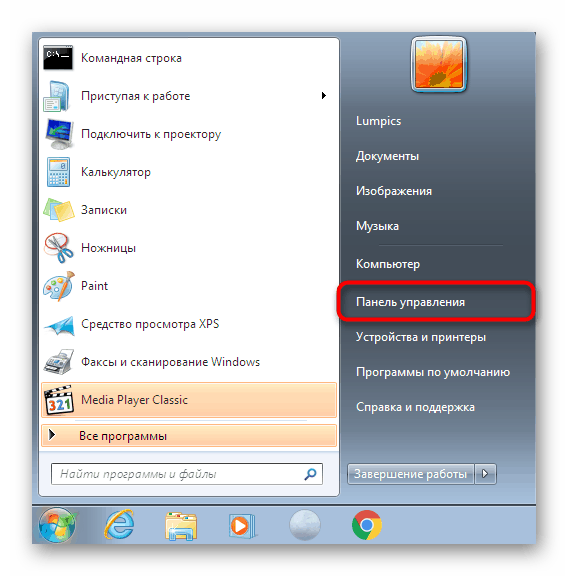
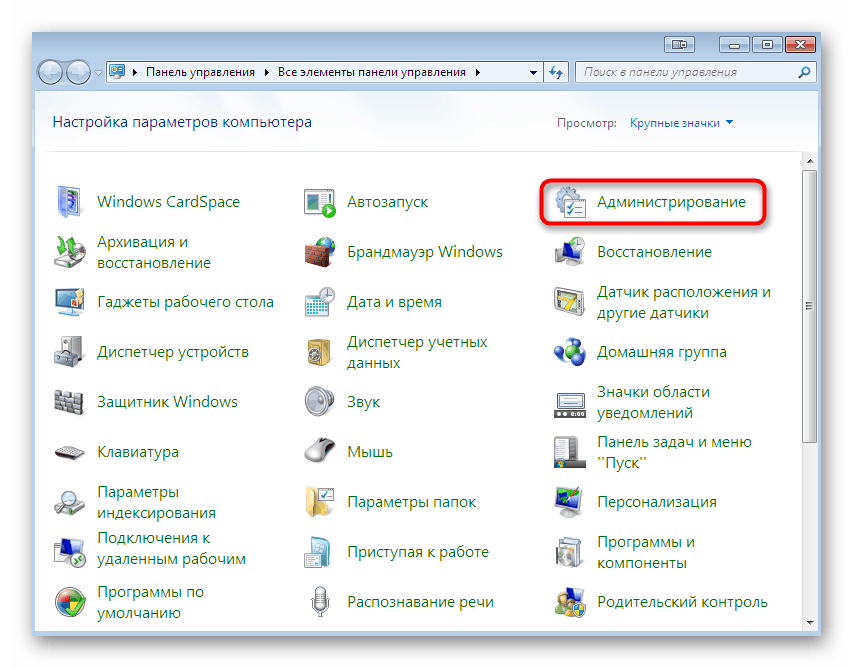
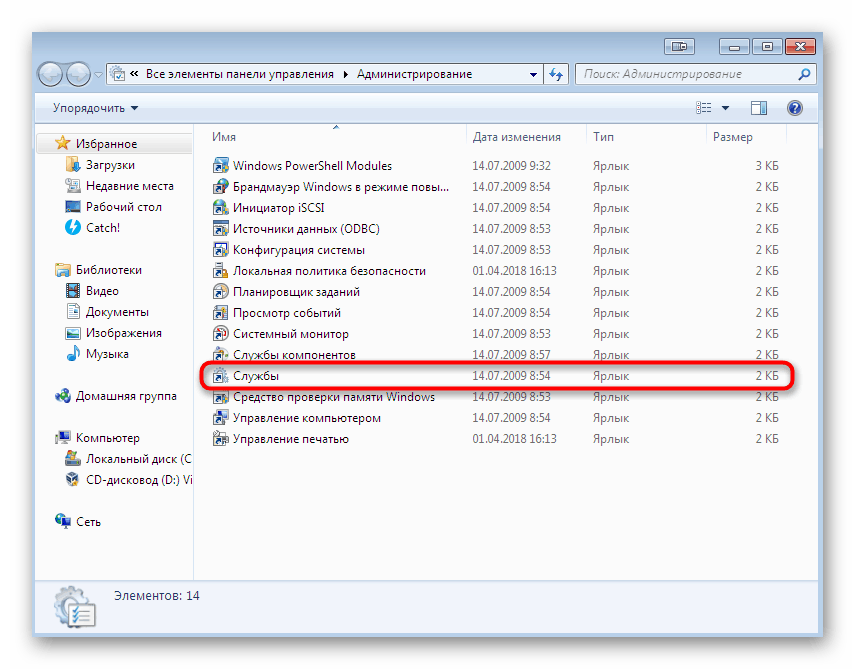
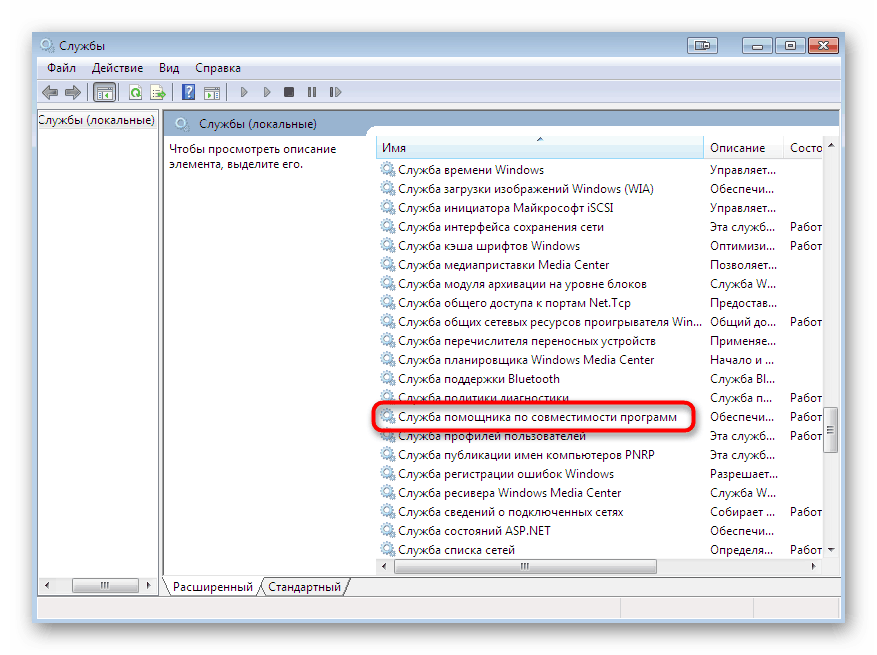
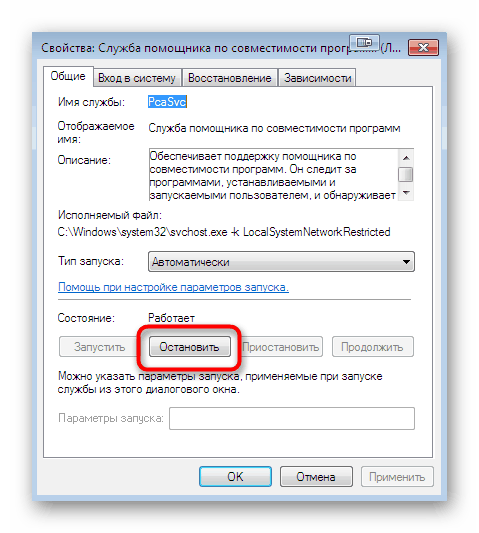
Ni treba ponovno zagnati računalnika, lahko takoj nadaljujete z zagonom problematičnega programa ali igre, da preverite rezultat pravkar izvedenih dejanj.
4. način: Preverite celovitost sistemskih datotek
Če ntdll.dll ni podprt v zadevni različici sistema Windows, to pomeni, da njegova funkcionalnost zdaj izvaja drugo datoteko. Nemogoče je natančno odgovoriti, kateri predmet ali skupina predmetov se ukvarja s tem. Iz tega lahko samo sklepamo, da bo njihovo delo prekinjeno, ko pride do sistemskih napak ali če je poškodovan sam DLL. To lahko preverite tako, da skenirate integriteto s standardnim orodjem.
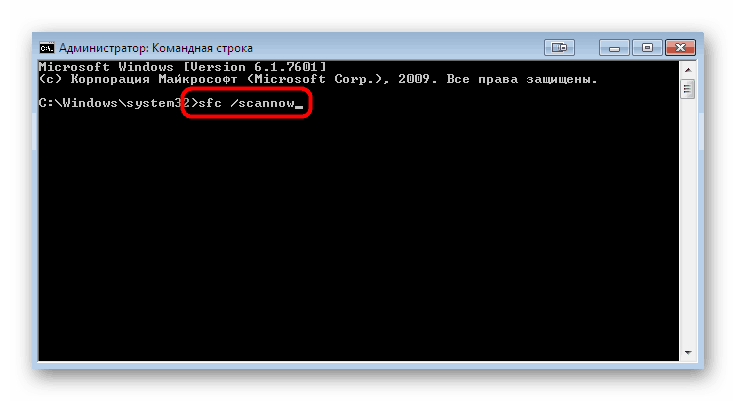
Več podrobnosti: Sistemsko skeniranje s pomočjo SFC Utility prek ukazne vrstice
Včasih uporabniki, ki poskušajo zagnati pregledovanje OS s pomočjo omenjenega pripomočka SFC, naletijo na dodatne težave. Najpogosteje se na zaslonu prikaže sporočilo "Zaščita virov Windows zazna poškodovane datoteke, vendar jih nekatere ne morejo obnoviti" . To kaže, da so bili poškodovani tisti predmeti, ki so odgovorni za pravilno delovanje orodja. Nato morate najprej uporabiti pripomoček DISM in obnoviti komponento skozi to. Po tem lahko začnete znova kazati z izvajanjem SFC.
Več podrobnosti: Obnovitev poškodovanih komponent v operacijskem sistemu Windows 7 z uporabo sistema DISM
Če so bile napake odkrite in odpravljene, je vredno poskusiti zagnati samo programsko opremo. V nasprotnem primeru nadaljujte z naslednjimi metodami.
5. način: Ročno namestite ntdll.dll
To možnost postavljamo skoraj na zadnje mesto, saj je v sistemu Windows 7 prisotnost omenjene datoteke neobvezna in včasih celo preprosto ni potrebna. Ko pa poskusite zagnati stare igre ali programe, lahko konflikt izzove njegova banalna odsotnost. Nato je mogoče datoteko prenesti in namestiti bodisi v korenski programski opremi bodisi v sistemski imenik ( "System32" ). Hkrati splošna funkcionalnost OS-a ne bo nikakor spremenjena.
- Kot primer bomo uporabili plačani program DLL-FILES.COM CLIENT. Lahko ga prenesete in namestite s klikom na zgornjo povezavo. Po zagonu vnesite
ntdll.dllv iskanje in kliknite "Iskanje datoteke DLL" . - Čez nekaj časa se prikažejo rezultati iskanja. Tam kliknite ime ustrezne datoteke.
- Pozvani boste k prenosu najnovejše različice knjižnice. Sprejmite to s klikom na Namesti .
- Upoštevajte, da je nakup licence obvezen, in šele nato se začneta prenos in namestitev najdene datoteke.
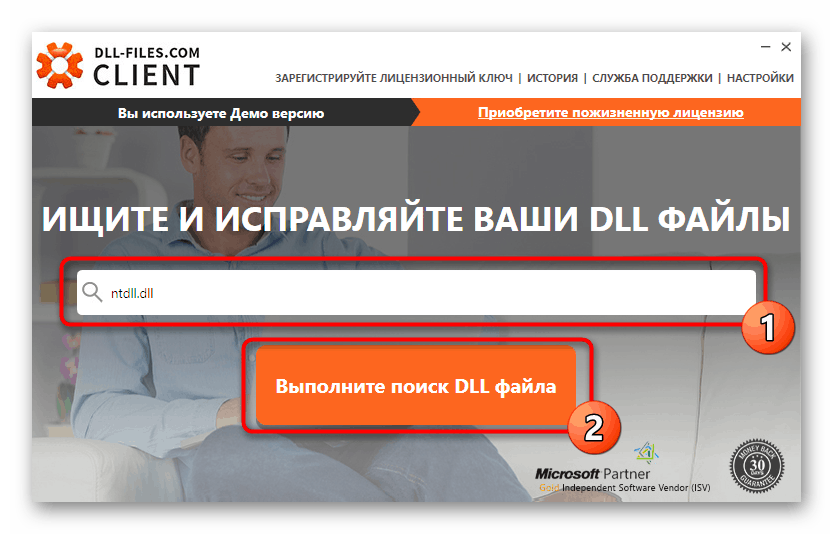
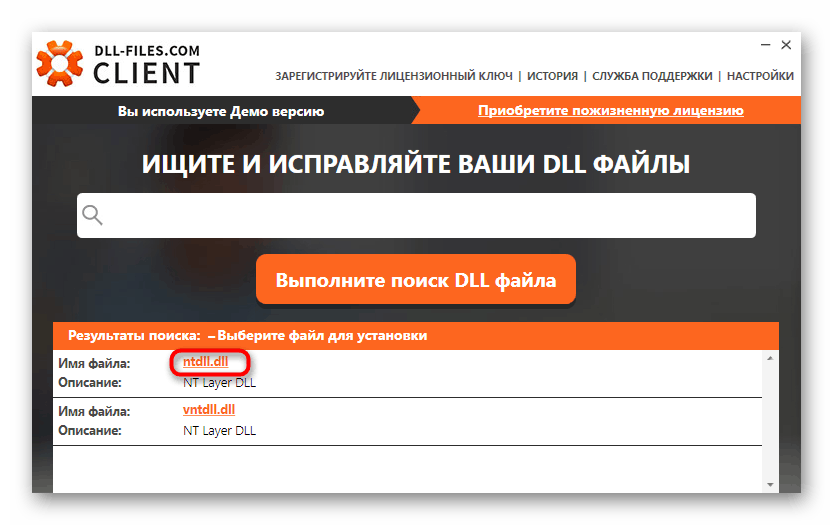
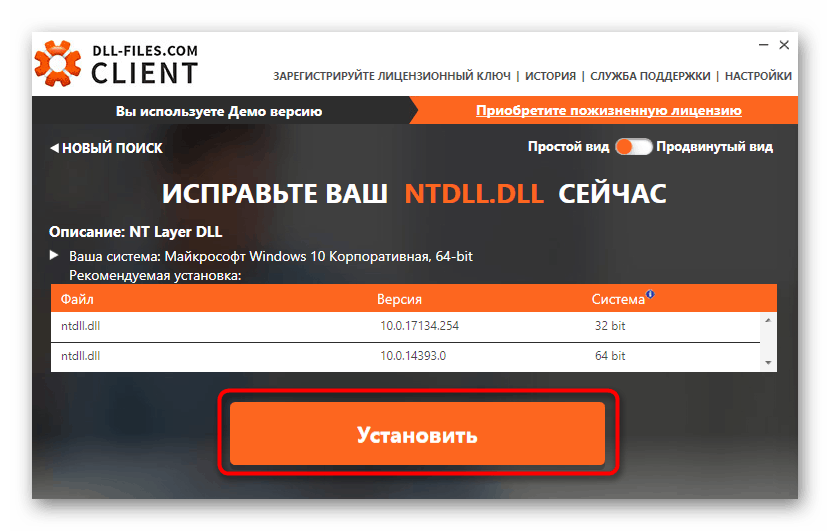
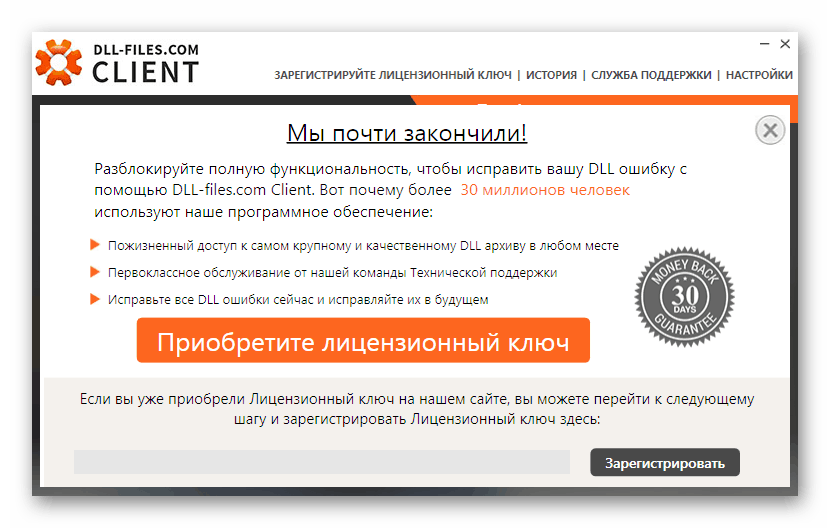
Če iz kakršnega koli razloga niste zadovoljni s pravkar pregledanim orodjem, predlagamo uporabo alternativnih možnosti za ročno namestitev tako, da ločeno gradivo preberete na našem spletnem mestu s klikom na spodnjo povezavo.
Več podrobnosti: Kako namestiti DLL v sistem Windows
6. način: Onemogoči protivirusni virus
Zadnja metoda, ki pomaga le majhnemu odstotku uporabnikov, je onemogočanje trenutne zaščite operacijskega sistema. Nekateri antivirusi se celo odzovejo na popolnoma varno programsko opremo ali igre, kar izzove konflikte ob zagonu, tudi z datoteko ntdll.dll. Zaščito lahko onemogočite v samo nekaj klikih, zato preverite to možnost.
Več podrobnosti: Onemogočanje antivirusa
V okviru tega članka ste bili seznanjeni z reševanjem težav ob zagonu programske opreme, v obvestilu o kateri se pojavlja komponenta ntdll.dll. Kot lahko vidite, obstaja veliko število učinkovitih metod, zato morate samo skozi izčrpno iskanje poiskati najboljšo možnost. Če uporabljate piratsko različico programske opreme ali igre, poskusite prenesti in namestiti sklop drugega avtorja v tistih situacijah, ko zgornji načini niso prinesli nobenega učinka.